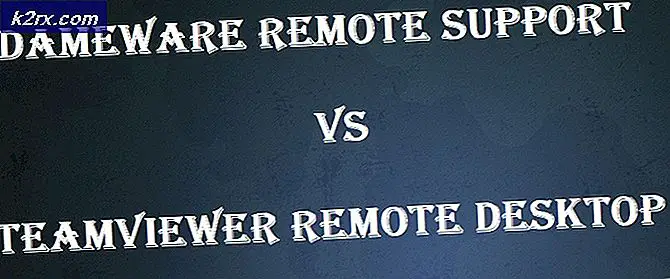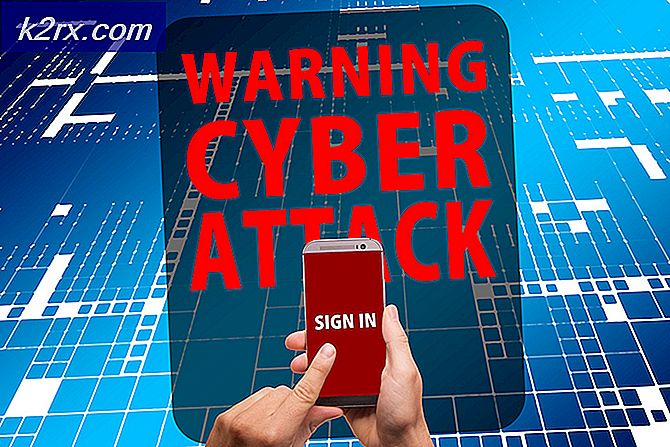Düzeltme: Windows 10'da Oturum Açma Ekranı Görünmüyor
Kullanıcılar, bir Windows güncellemesi yaptıktan sonra giriş ekranının kaybolduğunu bildirdi. Bu, kullanıcıların otomatik olarak oturum açtığı ve oturum açma ekranına girmeleri istenmediği anlamına gelir. Bu özel sorun genellikle sisteminize yüklenen üçüncü taraf uygulamalardan kaynaklanır, sistem önyükleme ayarlarınız veya önyüklemeniz arızalı olabilir. Sisteminizde birden fazla kullanıcı hesabınız varsa veya kimsenin sisteminize erişmesini istemiyorsanız, sorun gerçekten can sıkıcı olabilir.
Kullanıcılar sistemi yeniden başlattığında sorun çözülür, ancak bilgisayar kapanıp tekrar açıldığında tekrar ortaya çıkar. Sorunu aşmak için, aynı sorunla karşılaşan diğer insanlar için işe yarayan birkaç basit çözümden bahsettik. Bununla birlikte, çözümlere geçmeden önce, sorunun nedenlerine daha ayrıntılı bir şekilde bakmak kesinlikle gereklidir.
Windows 10'da Oturum Açma Ekranının Kaybolmasına Neden Olan Nedir?
Kurtardığımıza göre, sorun çoğunlukla aşağıdaki faktörlerden kaynaklanıyor:
Bununla birlikte, sorununuzu çözmek için lütfen verilen çözümleri izleyin. Ayrıca, çözümleri aşağıda verilen sırayla izlemeniz önerilir.
1.Çözüm: Güvenli Modu Etkinleştirme
Soruna neden olan üçüncü taraf uygulamaların olasılığını ortadan kaldırmak için her şeyden önce Güvenli Mod'da önyükleme yapmanız gerekir. Güvenli Mod, sisteminizi minimum sürücü, hizmetle ve üçüncü taraf uygulamaları olmadan başlattığı için sorun giderme amacıyla kullanılır. Güvenli Modda nasıl önyükleneceği aşağıda açıklanmıştır:
- Başlat Menüsüne gidin, Vardiya düğmesine basın ve sisteminizi yeniden başlatın.
- Yolunuzu açın Sorun giderme > Gelişmiş seçenekler > Başlangıç Ayarları.
- Listeden "Güvenli Önyüklemeyi Etkinleştir’ (4).
- Bunun sorununuzu çözüp çözmediğine bakın.
Güvenli Modda başlatıldıktan sonra bile sorun devam ederse, çözümlerin geri kalanını Güvenli Modda gerçekleştirmenizi öneririz.
2.Çözüm: Hızlı Başlatma'yı Devre Dışı Bırakın
Hızlı Başlatma, adından da anlaşılacağı gibi, sisteminizin hızlı bir şekilde başlatılmasından sorumludur. Ancak, bu durumda, suçlu olabilir ve giriş ekranının kaybolmasına neden olabilir. Böyle bir durumda, Hızlı Başlatma'yı devre dışı bırakmanız gerekecektir. Bunu nasıl yapacağınız aşağıda açıklanmıştır:
- Basın Windows Tuşu + I Ayarlar'ı açmak için.
- Git Sistem.
- Şuraya gidin: Güç ve uyku panel.
- Tıklamak 'Ek güç ayarlarıİlgili ayarlar altında ’.
- 'Seçeneğini seçinGüç düğmelerinin ne yapacağını seçin' sol tarafta.
- Tıklayın 'Şu anda kullanılamayan ayarları değiştirin’.
- 'Hızlı başlatmayı açın' Kutu.
- Tıklayın 'Değişiklikleri Kaydet’Ve sisteminizi yeniden başlatın.
- Açılışta oturum açma ekranının görünüp görünmediğine bakın.
Bu, büyük olasılıkla sorununuzu çözecektir.
3. Çözüm: Windows Önyükleme Seçeneklerini Yeniden Oluşturun
Daha önce de belirttiğimiz gibi, bazen sorun yalnızca Windows önyükleme seçeneklerinizden kaynaklanıyor olabilir. Giriş ekranının görünmemesi nedeniyle arızalı olabilirler. Böyle bir durumda, onu kullanarak yeniden oluşturmanız gerekecektir. Bootrec komut isteminde komut. Bunu nasıl yapacağınız aşağıda açıklanmıştır:
- Girin Komut İstemi ile Güvenli Mod yukarıda gösterdiğimiz gibi.
- Aşağıdaki komutu yazın:
Bootrec / rebuildbcd
- Daha sonra aşağıdaki komutları birer birer yazın ve enter tuşuna basın:
Bootrec / fixMBR Bootrec / Fixboot
- Yukarıdaki komutları girdikten sonra, sorunun çözülüp çözülmediğini görmek için sisteminizi yeniden başlatın.
4.Çözüm: Sistem Geri Yükleme işlemini gerçekleştirin
Belirli bir Windows güncellemesinden sonra sorunla karşılaşırsanız, Sistem Geri Yükleme işlemi sizin için sorunu çözebilir. Sistem geri yüklemesi, sisteminizi sorunun ortaya çıkmadığı bir noktaya götürebilir.
Aşağıdakileri yaparak bir sistem geri yüklemesinin nasıl gerçekleştirileceğini öğrenebilirsiniz bu ayrıntılı makale sitemizde yayınlandı.
5.Çözüm: Windows Başlangıç Onarımını Çalıştırın
Son olarak, yukarıdaki çözümlerden hiçbiri sizin için işe yaramazsa, sorununuzu çözmek için bir Başlangıç onarımı gerçekleştirebilirsiniz. Bu, sisteminizi herhangi bir sorun için tarayacak ve onaracaktır. Ancak bunun için Windows önyüklenebilir bir sürücüye ihtiyacınız olacak. Bunu nasıl yapacağınız aşağıda açıklanmıştır:
- Ekle önyüklenebilir sürücü (USB, CD veya DVD) ve ondan önyükleme yapın.
- Windows Kurulumu penceresi göründüğünde, "Bilgisayarını tamir et' kurulum penceresinin sol alt köşesinde.
- Süreci takip edin ve sorununuzu çözüp çözmediğine bakın.